徒弟不懂git怎麼用, 於是寫了篇文章, 把本地git操作從頭寫了一遍, 自己去看吧! 0、基本概念 •Git是一個免費、開源的、分散式版本控制系統 •它使用一個特殊的叫做倉庫的資料庫來記錄文件的變化 •倉庫中的每個文件都有一個完整的版本歷史記錄 1)安裝 sudo apt-update sudo ...
徒弟不懂git怎麼用,
於是寫了篇文章,
把本地git操作從頭寫了一遍,
自己去看吧!
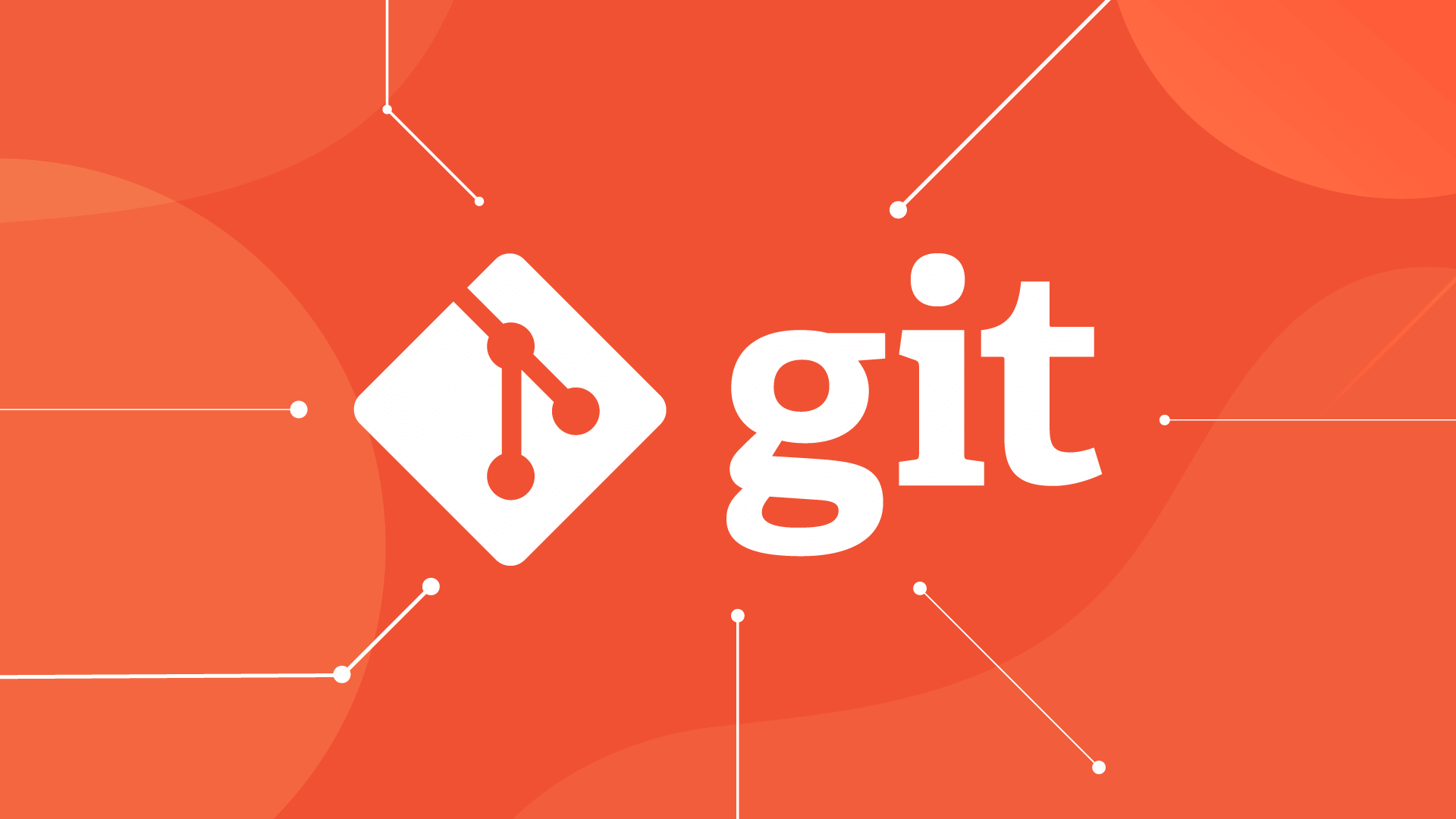
0、基本概念
•Git是一個免費、開源的、分散式版本控制系統
•它使用一個特殊的叫做倉庫的資料庫來記錄文件的變化
•倉庫中的每個文件都有一個完整的版本歷史記錄
1)安裝
sudo apt-update
sudo apt-get install git
git --version
2)工作流轉
Git 管理項目時,文件流轉的三個工作區域:Git 的工作目錄,暫存區域,以及本地倉庫。
你的本地倉庫由 git 維護的三棵"樹"組成。
-
工作目錄:它持有實際文件;
-
暫存區(Index):它像個緩存區域,臨時保存你的改動;
-
本地倉庫(Respository):可以把本地倉庫理解成一個目錄,這個目錄中所有的文件都可以被Git管理起來
每個文件的刪除、修改、新增操作都可以被Git跟蹤到
以便任何時候,都可以追蹤歷史或者還原到之前的某一個版本
HEAD,它指向你最後一次提交的結果。

3)文件3種狀態
對於任何一個文件,在 Git 內都只有三種狀態:已修改(modified),已暫存(staged)和已提交(committed)。
- 已修改表示修改了某個文件,但還沒有提交保存;
- 已暫存表示把已修改的文件放在下次提交時要保存的清單中; add
- 已提交表示該文件已經被安全地保存在本地資料庫中了。commit
一、創建倉庫並提交第1個commit
步驟1-4流程,參考下圖流程會更清晰一些

1、創建倉庫
使用當前目錄作為Git倉庫,我們只需使它初始化。
git init
該命令執行完後會在當前目錄生成一個 .git 目錄。

2、新建本地文件
本地增加文件url.c、README.md
實用git status查看文件狀態,紅色部分,有2個未跟蹤的在文件

3、提交文件到暫存區git add
你可以提出更改(把它們添加到暫存區),使用如下命令:
git add <filename>
git add . //添加所有文件
git add *.c //添加所有c文件
執行下麵操作:
git add *.c
git add README.md
4、提交改動git commit
使用如下命令以實際提交改動:
git commit -m "代碼提交信息"
或者
git commit
然後進入vim編輯器,添加提交信息
例如:
git commit -m '初始化項目版本'
以上命令將目錄下以 .c 結尾及 README 文件提交到倉庫中。

現在,剛纔的改動已經提交到了 HEAD,但是還沒到遠端倉庫。
可以使用git log查看所有的提交:

5、推送改動git push
剛纔的改動現在已經在本地倉庫的 HEAD 中了。
執行如下命令以將這些改動提交到遠端倉庫:
git push origin master
可以把 master 換成你想要推送的任何分支。
如果你還沒有克隆現有倉庫,並欲將你的倉庫連接到某個遠程伺服器,你可以使用如下命令添加:
git remote add origin <server>
如此你就能夠將你的改動推送到所添加的伺服器上去了。
三、 分支操作
分支是用來將特性開發絕緣開來的。在你創建倉庫的時候,master 是"預設的"分支。
在其他分支上進行開發,完成後再將它們合併到主分支上。
0)查看分支
列出分支基本命令:
git branch
沒有參數時,git branch 會列出你在本地的分支。

此例的意思就是,我們有一個叫做 master 的分支,並且該分支是當前分支。
執行 git init 的時候,預設情況下 Git 就會為你創建 master 分支。
分支在本地完成,速度快。
1)創建分支
要創建一個新的分支,我們使用branch命令。
git branch test

由上圖所示:
- 多了一個分支test
- 當前分支為主分支master,前面*表示活動分支
2)切換分支
branch命令不會將我們帶入分支,只是創建一個新分支。所以我們使用checkout命令來更改分支。
git checkout test
創建一個叫做"test"的分支,並切換過去:
git checkout -b test

如上圖所示:
- 分支test前面有*,所以當前活動分支為master
分支創建和切換參考下圖:

3)切回master分支併合並
在分支test上,修改文件url.c,然後commit

切換回主分支併合並
git checkout master
git merge test

由上圖所示,git merge test後,主分支多了一個新的commit b9217

註意:
對其他分支的更改不會反映在主分支上。如果想將更改提交到主分支,則需切換回master分支,然後使用合併。
4)刪除分支
使用-d標識,把新建的分支刪掉:
git branch -d test
git branch -D test

如上圖,我們刪除了分支test

5)上傳分支push
除非你將分支推送到遠端倉庫,不然該分支就是 不為他人所見的:
git push origin <branch>
四、替換本地改動git checkout
假如操作失誤可以使用如下命令替換掉本地改動:
git checkout -- <filename>
此命令會使用 HEAD 中的最新內容替換掉你的工作目錄中的文件。
已添加到暫存區的改動以及新文件都不會受到影響。
- 步驟
修改文件url.c,增加信息
//this change will be delete by git checkout
然後再git checkout url.c

如上圖所示,
執行下麵命令後:
git checkout url.c
url.c修改的信息
//this change will be delete by git checkout
已經被刪除了,此時工作區域文件還原到了commitb 9217狀態
查看url.c:


假如你想丟棄你在本地的所有改動與提交,可以到伺服器上獲取最新的版本歷史,並將你本地主分支指向它:
git fetch origin
git reset --hard origin/master
五、重置git reset
當我們不想要之前提交的修改時,就會用到這個命令。也許這是一個 錯誤的提交或者可能是引入了 bug 的提交,這時候就要執行 git reset。
git reset 能讓我們不再使用當前臺面上的文件,讓我們可以控制 HEAD 應該指向的位置。
1)軟重置
軟重置會將 HEAD 移至指定的提交(或與 HEAD 相比的提交的索引),而不會移除該提交之後加入的修改!


輸入 git status 後,你會看到我們仍然可以訪問在之前的提交上做過的所有修改。
這意味著我們可以修複這些文件的內容,之後再重新提交它們!

2)硬重置
有時候我們並不想保留特定提交引入的修改。不同於軟重置,我們應該再也無需訪問它們。
Git 應該直接將整體狀態直接重置到特定提交之前的狀態:這甚至包括你在工作目錄中和暫存文件上的修改。
我們重新add並commit,然後硬重置

可見我們所有提交的信息都已經被移除,
工作區域文件恢復到commit 7bb299狀態。
打開文件,查看,添加信息已經不存在,


六、還原git revert
另一種撤銷修改的方法是執行 git revert。
通過對特定的提交執行還原操作,我們會創建一個包含已還原修改的新提交。
新創建文件peng.c並提交

用git revert 撤銷修改

由上圖所示,執行git revert 209485之後,我們新增的文件peng.c被刪除,並提交了1個新的commit 5b08d
此前添加peng.c文件的提交還在,這樣就保留了該提交信息,提高了倉庫的相容性。
在撤銷特定的提交時,git revert 非常有用,同時也不會修改分支的歷史。

七、揀選git cherry-pick
當一個特定分支包含我們的活動分支需要的某個提交時,我們對那個提交執行 cherry-pick!
對一個提交執行 cherry-pick 時,我們會在活動分支上創建一個新的提交,其中包含由揀選出來的提交所引入的修改。
創建切換到cherry分支,
git branch cherry
git checkout cherry


在分支cherry上修改文件README.md提交幾個節點


切回master分支
git checkout master

執行git cherry-pick b98fc77

由上圖所示,分支cherry的commit b98fc77,被覆制到分支master,並創建了1個新的提交2d995,
通過該命令我們就可以將其他分支,需要的提交,合併到主分支master。



